A medida que el trabajo remoto y la colaboración en línea continúan dando forma al lugar de trabajo moderno, la integración de herramientas esenciales como Equipos de Microsoft y Outlook puede aumentar la productividad y optimizar la comunicación.
Agregar Microsoft Teams a Outlook es muy sencillo y solo requiere que descargues ambas aplicaciones en tu dispositivo. Ya no tendrás que cambiar entre varias aplicaciones para coordinar horarios.
Agregar Microsoft Teams a Outlook (Windows y Mac)
La buena noticia sobre la integración de Teams con Microsoft Outlook es que el proceso es fluido, cortesía del ecosistema avanzado de Microsoft. Cuando instala ambas aplicaciones en su dispositivo, el complemento de Microsoft Teams se agrega automáticamente a Outlook, lo que le permite acceder cómodamente a Microsoft Teams directamente desde la cinta.
Outlook viene con la mayoría de los planes de Microsoft, pero Teams viene con paquetes centrados en la empresa, como Microsoft 365 for Business. Si no tiene Teams descargado en su máquina, puede Descargalo en el sitio web oficial de Microsoft. El asistente de instalación lo guiará a través del proceso de instalación y se encargará del trabajo pesado por usted.
Una vez que tenga ambas aplicaciones instaladas en su computadora, abra el cliente de escritorio Outlook y Teams aparecerá en el grupo Reunión de Teams de la pestaña Inicio en la vista Calendario. Seleccione Nueva reunión de Teamspara abrirla.
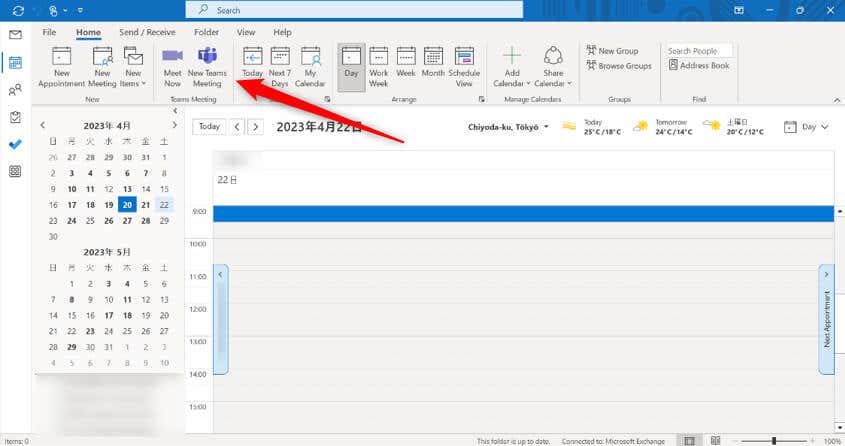
Ahora puedes configurar los detalles para la reunión de equipos.
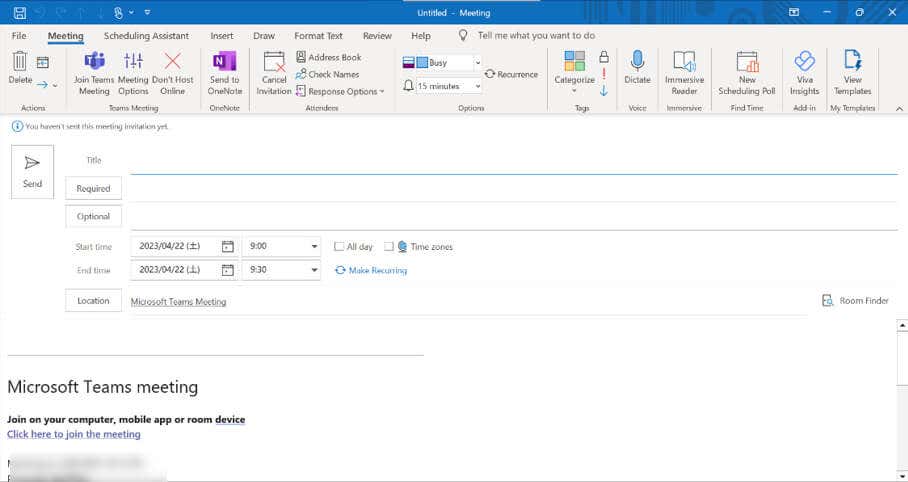
Agregar Microsoft Teams a Outlook (iOS y Android)
Al igual que con las versiones de escritorio, Microsoft Teams se agrega automáticamente a Outlook para iOS y Android dispositivos, siempre que tengas una cuenta comercial. Siga estos pasos para configurar una reunión de Teams en Outlook.
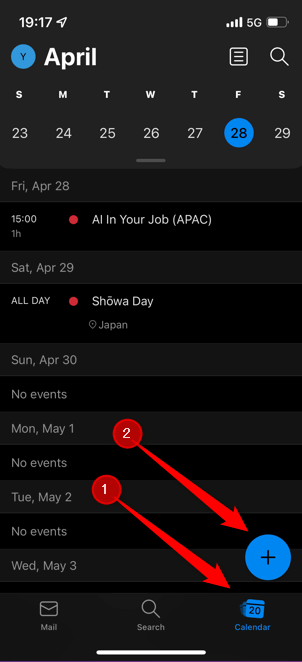
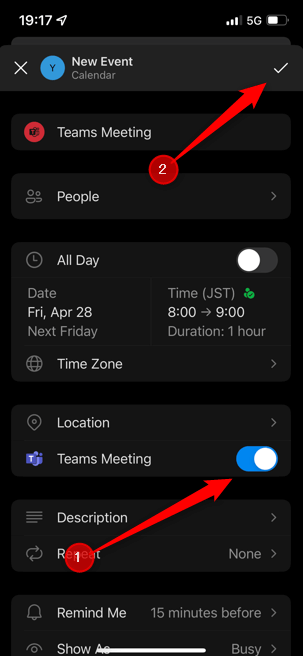
La invitación a Teams ya está configurada..
Agregar Microsoft Teams a Outlook (Web)
También puede crear una reunión de Teams utilizando Outlook para la Web. Al igual que con la otra versión de Outlook, Teams se agrega automáticamente si tiene una cuenta comercial. Para configurar una reunión de Teams desde Outlook para la Web, siga estos pasos.
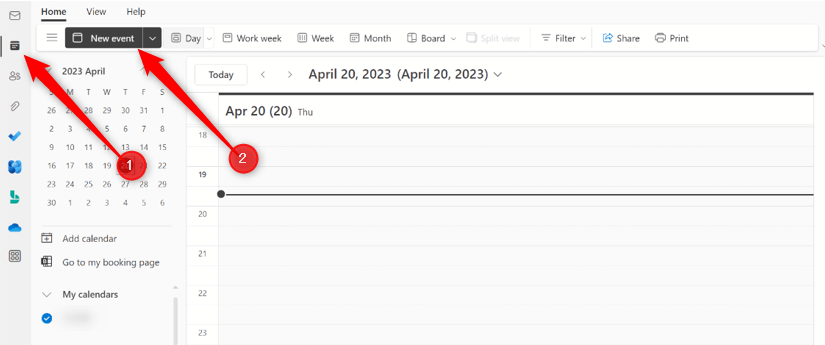
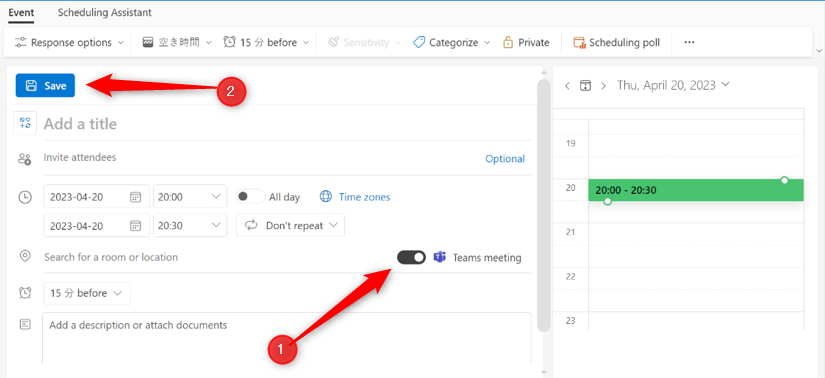
La invitación a la reunión de Teams ya está configurada.
Consejos para solucionar problemas de equipos que no se muestran en Outlook
Hay un par de razones por las que Teams puede no aparecer en Outlook. Primero, debe utilizar una cuenta comercial o educativa para tener Teams en Outlook. Si está utilizando una cuenta personal, no tendrá acceso a esta función. En este caso, deberá actualizar su cuenta.
Si tiene una cuenta empresarial o educativa y todavía no ve Teams en Outlook, es posible que el complemento esté deshabilitado. Siga estos pasos para comprobar si el complemento Teams está habilitado.
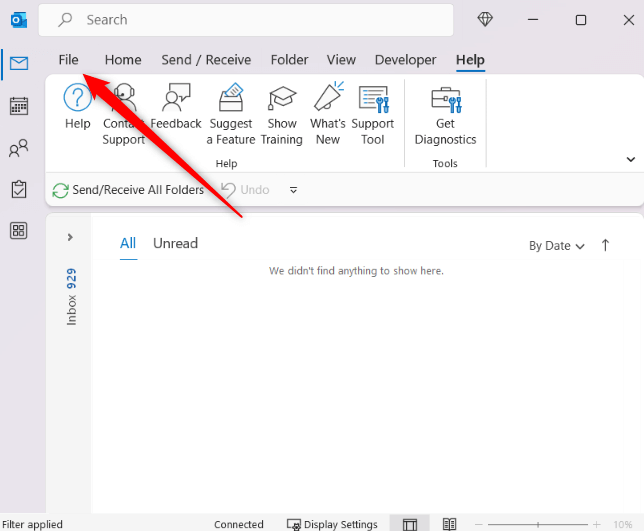
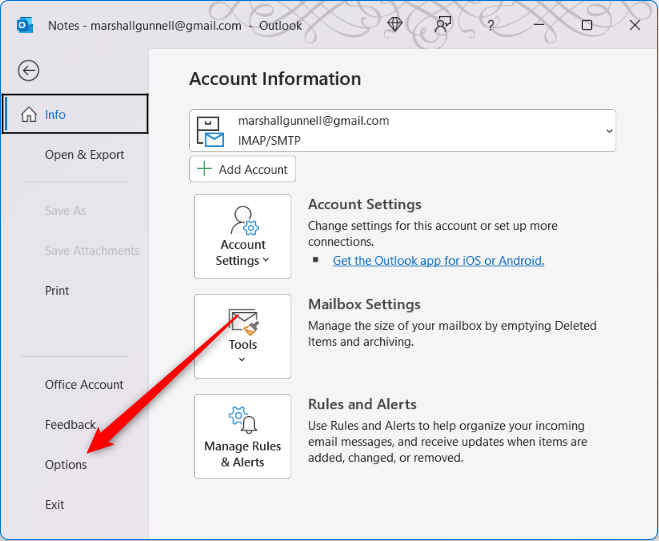
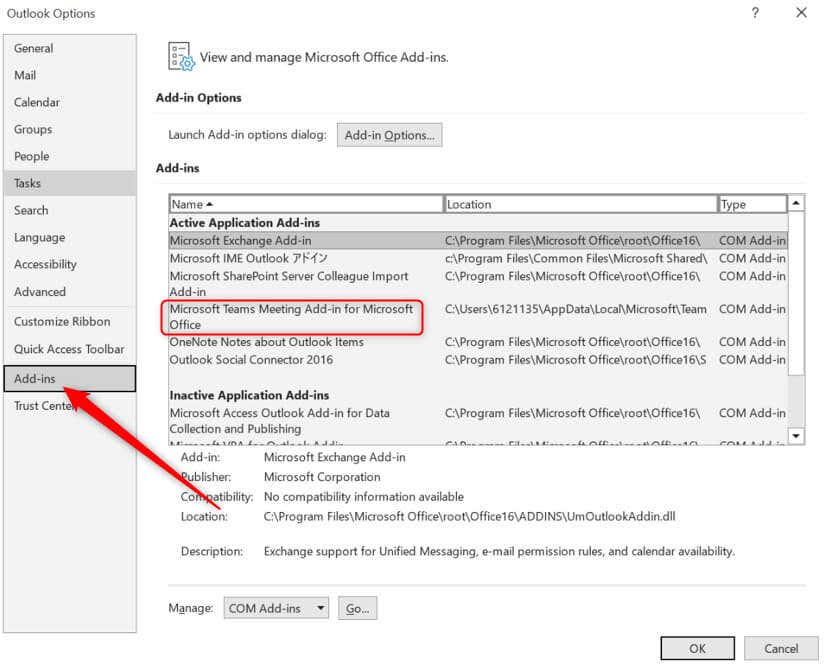
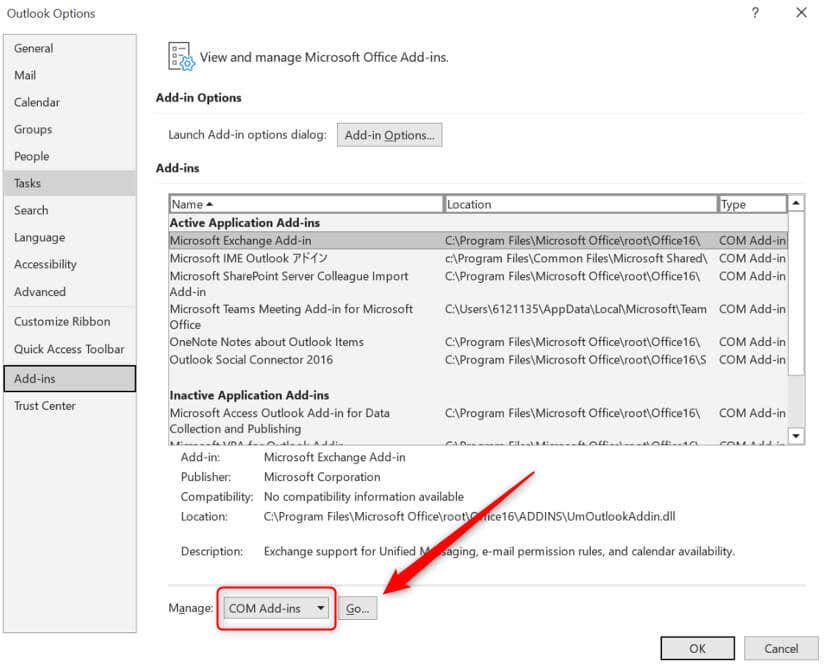
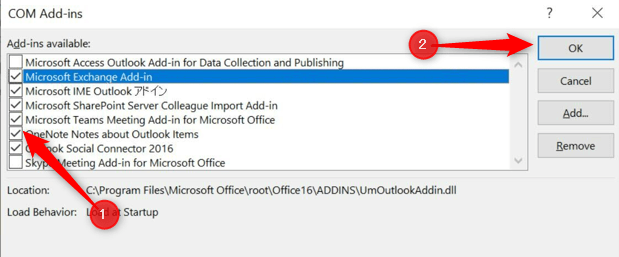 .
.
Ahora, cuando reiniciar Outlook, el complemento debería aparecer en el grupo Reunión de Teams de la pestaña Inicio en la vista Calendario.
Eso es todo lo que hay que hacer. Ahora puede crear nuevas reuniones de Teams directamente desde Outlook, lo que le ahorrará tiempo al cambiar entre aplicaciones.
.